Comment transférer des contacts d'iPhone vers iPad
La plupart des utilisateurs ne sont pas conscients du fait que le transfert de données d'iPhone à iPad est l'un des sujets les plus faciles de tous les temps. Si les gens veulent transférer des contacts d'iPhone vers iPad, ils peuvent le faire facilement avec l'aide des services Apple, et ils n'ont même pas besoin de télécharger ou d'installer d'autres programmes. Non seulement les contacts, mais tous les autres fichiers multimédias peuvent être transférés entre deux appareils iOS. Cet article va présenter 3 méthodes pour les utilisateurs de transférer des contacts d'iPhone à iPad pour la sauvegarde. Vérifiez-le
- Partie 1. Comment synchroniser les contacts d'iPhone vers iPad avec icloud
- Partie 2. Transfert de contacts d'iPhone vers iPad avec TunesGo
- Partie 3. Utiliser MobileTrans pour transférer des contacts d'iPhone vers iPad
Partie 1. Comment synchroniser les contacts d'iPhone vers iPad avec icloud
Cette partie présentera comment synchroniser les contacts d'iPhone vers iPad avec iCloud. Avec iCloud, vous n'avez pas à installer d'autres programmes ou applications sur vos appareils. Le guide suivant vous montrera comment effectuer la tâche.
Etape 1 Créez une sauvegarde avec iCloud sur votre iPhone en appuyant sur Paramètres > iCloud > Sauvegarde. Appuyez ensuite sur Sauvegarder maintenant.
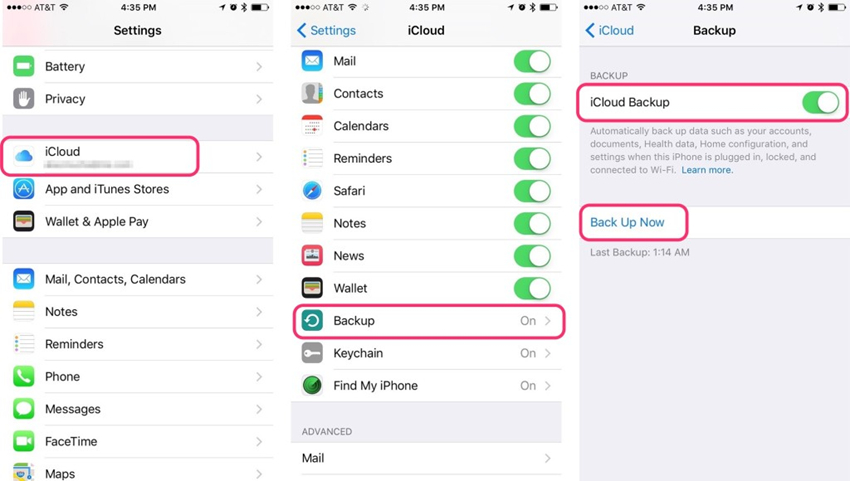
Etape 2 Synchroniser des contacts d'iphone vers iPad avec icloud - Créer une sauvegarde sur iCloud...
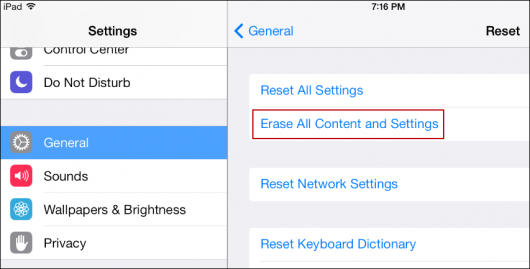
Etape 3 Votre iPad redémarrera, et vous pouvez configurer votre iPad comme un nouveau.
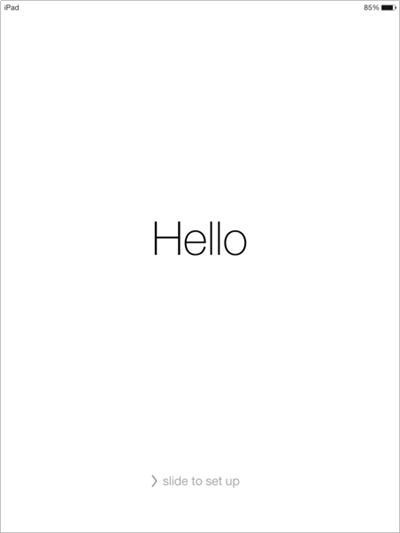
Etape 4 Lorsque vous accédez à la page qui vous demande où vous souhaitez sélectionner la sauvegarde, sélectionnez Restaurer à partir de la sauvegarde iCloud.
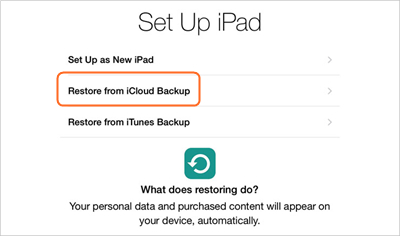
Step 5 Entrez votre identifiant Apple et sélectionnez la dernière sauvegarde à restaurer. Ensuite, votre iPad sera restauré avec la sauvegarde iPhone que vous avez créée avec iCloud
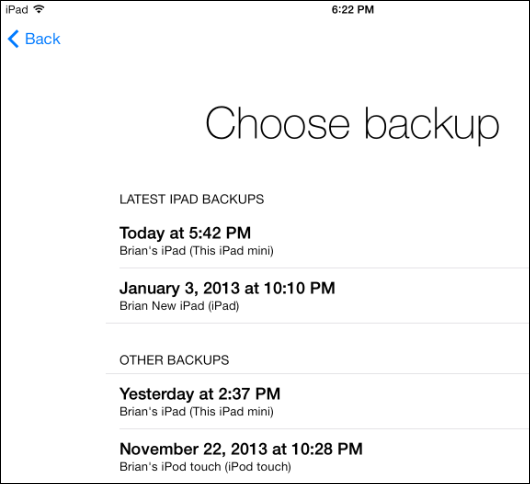
Lorsque le processus de restauration se termine, vous obtiendrez les contacts iPhone sur votre iPad. Outre les contacts, d'autres fichiers iPhone seront également restaurés sur votre iPad. Mais notez que la sauvegarde iCloud n'inclut pas de fichier multimédia, ce qui signifie que vous devez utiliser iTunes pour synchroniser les fichiers multimédias sur votre iPad si vous le souhaitez.
Partie 2. Transfert de contacts d'iPhone vers iPad avec TunesGo
Wondershare TunesGo est un bon choix pour transférer des contacts d'iPhone vers iPad, et il aide les utilisateurs à transférer des contacts avec des clics simples. Les principales caractéristiques du programme sont énumérées ci-dessous, ce qui aidera les utilisateurs à en savoir plus sur ce programme.
Puissant gestionnaire de téléphone et programme de transfert - Wondershare TunesGo

- Transférez directement des fichiers multimédia vers des appareils iOS en cliquant dessus.
- Transférer audio et vidéo depuis iDevice vers iTunes et PC.
- Importez et convertissez de la musique et de la vidéo dans des formats sympas iDevice.
- Supprimer des photos/vidéos en lot en un seul clic.
- Dédupliquer les contacts en double
- Corriger & Optimiser les tags ID3, les couvertures, les informations sur les chansons
- Transférer de la musique, des photos sans restrictions iTunes
- Parfaitement sauvegarder/restaurer la bibliothèque iTunes.
Principales caractéristiques de TunesGo
- Partage de fichiers: Une manière simple et rapide de transférer les fichiers (audios, vidéos et images) d'un appareil Apple vers un autre. Cela pourrait être d'iOS à iOS, d'iOS à iTunes/PC/Mac. Il permet même de transférer des contacts d'un appareil Apple vers un autre.
- Convertisseur: Il fonctionne aussi comme un convertisseur par transfert. Il convertit facilement le type de fichier non pris en charge au format compatible iOS. Si le fichier de transfert ne correspond pas à iOS, TunesGo convertit automatiquement le type de fichier et le sauvegarde facilement sur l'appareil.
- Gestionnaire de périphériques: à l'aide de cette application, vous pouvez facilement gérer toutes vos données sur votre appareil. Vous pouvez transférer du contenu d'un endroit à un autre ou même supprimer les données indésirables en un seul clic.
- Reconstruire la bibliothèque iTune: Il aide à reconstruire la bibliothèque iTunes en un rien de temps.
- Sauvegarde: C'est un plan de sauvegarde très fiable pour votre appareil.
Étapes pour transférer les contacts d'iPhone vers iPad
Etape 1 Démarrez TunesGo et connectez les iDevices
Démarrez Wondershare TunesGo après l'installation, et connectez les deux appareils à l'ordinateur avec le câble USB. Le programme détecte automatiquement les appareils et affiche les différentes catégories de fichiers en haut de l'interface principale.
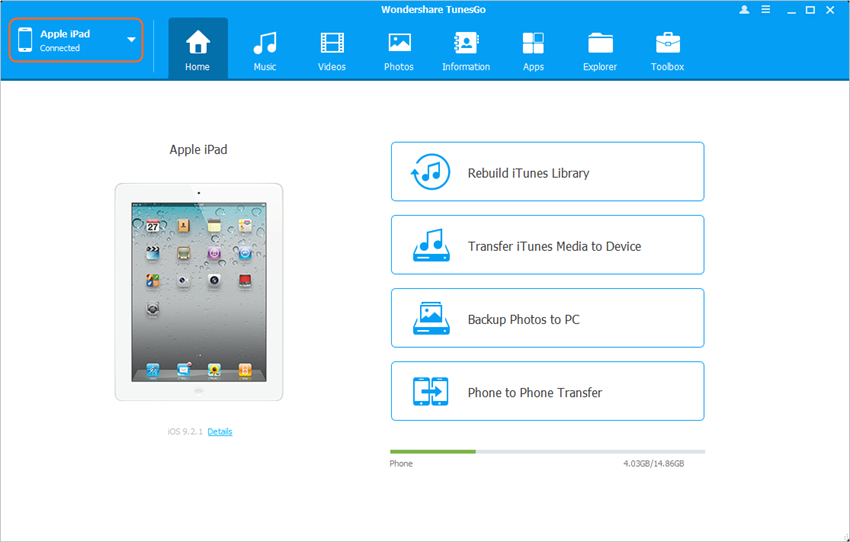
Etapes 2 Transfert de contacts d'iPhone vers iPad
Choisissez iPhone en cliquant sur le triangle en haut à gauche, puis sélectionnez la catégorie Informations dans la fenêtre. Vous verrez Contacts et SMS dans la barre latérale gauche, ainsi que le contenu dans la partie droite. Choisissez Contacts et sélectionnez les contacts que vous souhaitez transférer, puis cliquez sur le bouton Exporter en haut et choisissez votre iPad comme cible. Après cela, le programme transférera des contacts sur votre iPad.
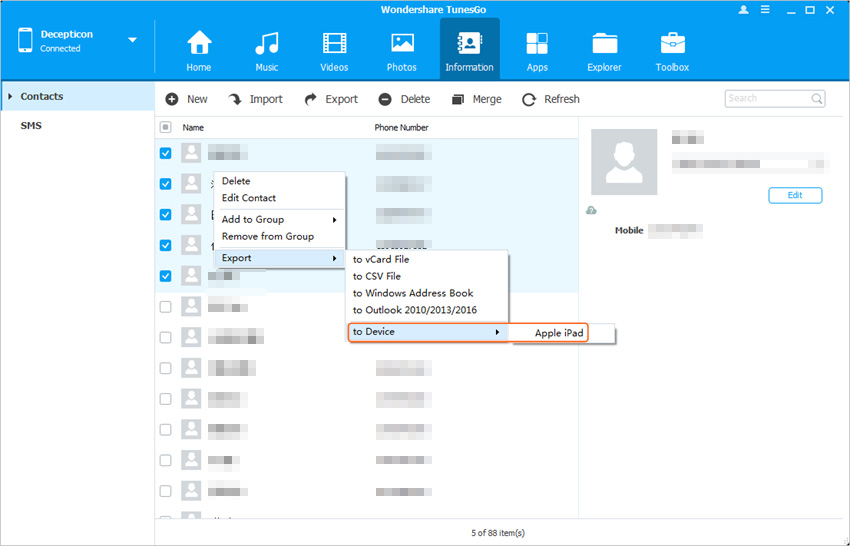
Partie 3. Utiliser MobileTrans pour transférer des contacts d'iPhone vers iPad
Il existe de nombreux programmes qui aident à transférer des fichiers entre deux appareils iOS, mais Wondershare MobileTrans est utile pour transférer tous les contacts d'iPhone vers iPad en un seul clic. Ce logiciel permet aux utilisateurs de transférer des données d'un appareil à un autre et le programme rend le processus de transfert facile à faire. Cette partie présentera comment utiliser ce programme pour transférer des contacts d'iPhone vers iPad.
Wondershare MobileTrans - Transfert en un clic d'iPhone vers iPad

- Transfert par téléphone en 1-clic, 100% sûr et sans risque
- Transférer des contacts d'Android vers Android
- Transférer des messages d'iPhone vers iPhone
- Prise en charge d'iOS, Android, WinPhone et Symbian
- Sauvegarder les données du téléphone sur l'ordinateur
- Restauration à partir d'une sauvegarde en qualité sans perte
- Effacer définitivement votre ancien téléphone Android
Comment transférer des contacts d'iPhone vers iPad avec MobileTrans
Etape 1 Démarrer le programme et connecter les appareils
Téléchargez et installez MobileTrans sur votre ordinateur, puis démarrez-le. Ensuite, connectez iPad et iPhone à l'ordinateur avec le câble USB. Le programme détecte automatiquement les deux appareils.
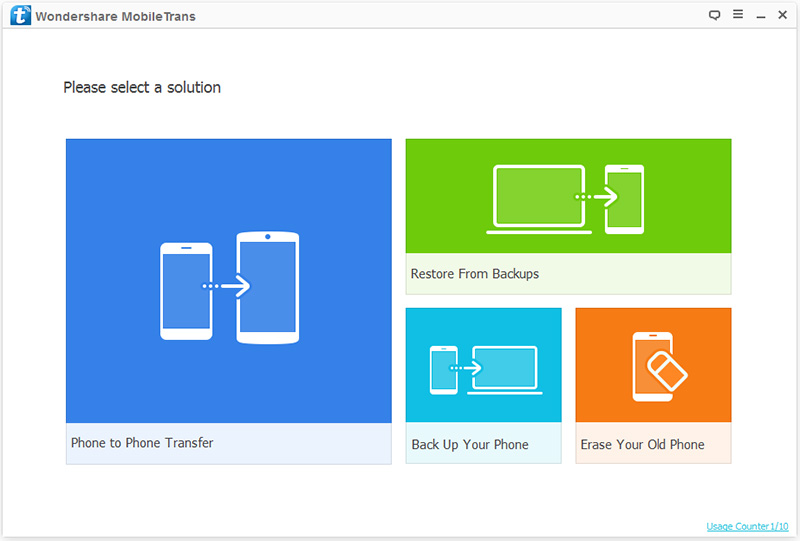
Etape 2 Configurer l'ordre du transfert
L'ordre par défaut de transfert de données dans MobileTrans est de gauche à droite. Mais si vous trouvez que votre iPhone apparaît sur le côté droit, vous pouvez cliquer sur le bouton Inverser dans le milieu supérieur de l'interface principale pour changer l'ordre.
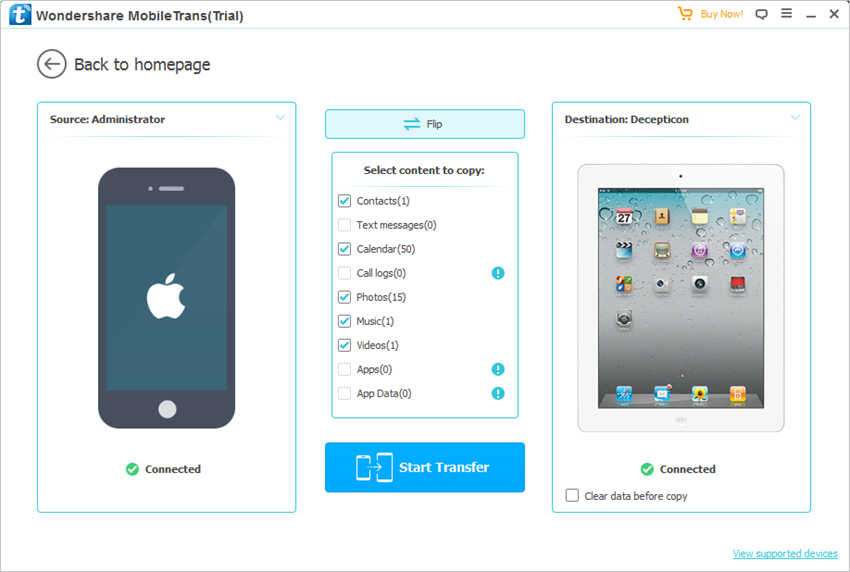
Etape 3 Transfert de contacts d'iPhone vers iPad
Sélectionnez Contacts dans la liste dans MobileTrans, puis cliquez sur le bouton Lancer la copie au milieu du bas. Ensuite, le programme commencera à transférer des contacts d'iPhone vers iPad.
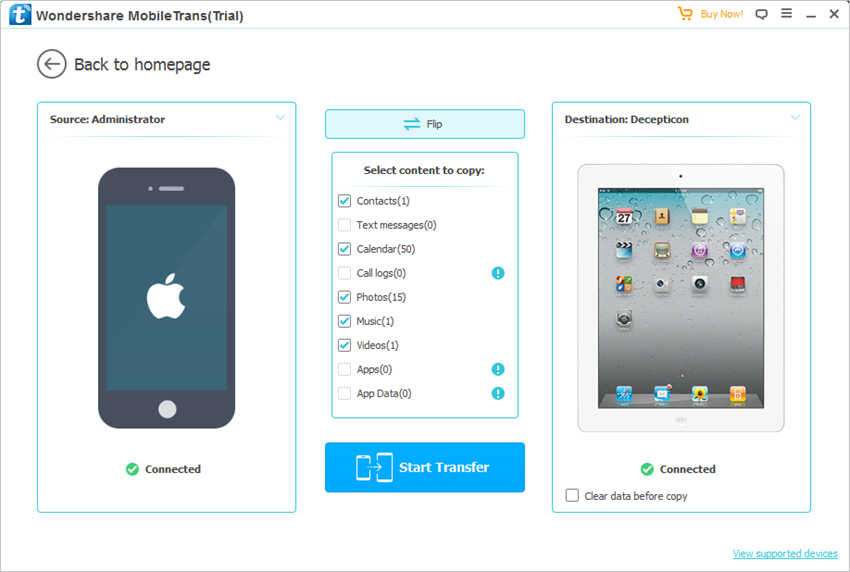
Conclusion: Transfert de contacts d'iPhone vers iPad est facile à faire avec les méthodes ci-dessus. En comparant les trois méthodes, Wondershare TunesGo est supérieur à d'autres parce qu'il fournit une interface plus conviviale, et offre un processus plus direct pour le transfert.
